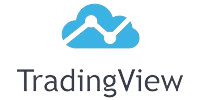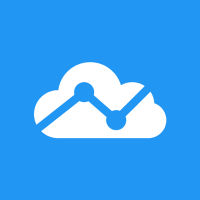1단계: TradingView 공식 웹사이트 방문
브라우저를 열고 주소창에 www.tradingview.com을 입력한 후 Enter 키를 누릅니다. TradingView 공식 웹사이트로 이동하게 됩니다.
2단계: 가입 버튼 클릭
TradingView 홈페이지 오른쪽 상단에 있는 "가입" 버튼을 클릭합니다. 그러면 가입 페이지로 이동합니다.
3단계: 가입 방법 선택
가입 페이지에서 이메일, Google 계정, Facebook 계정, Twitter 계정 또는 LinkedIn 계정을 사용하여 가입할 수 있는 여러 옵션이 제공됩니다. 가장 편리한 방법을 선택합니다. 아래에서는 이메일을 사용하여 가입하는 방법을 설명합니다.
4단계: 가입 정보 입력
이메일을 사용하여 가입하는 경우 다음 정보를 입력해야 합니다:
- 이메일 주소: 유효한 이메일 주소를 입력합니다.
- 사용자 이름: 고유한 사용자 이름을 선택합니다. 이 이름은 TradingView 계정에 사용됩니다.
- 비밀번호: 계정 보안을 위해 강력한 비밀번호를 생성합니다.
- 비밀번호 확인: 생성한 비밀번호를 다시 입력합니다.
모든 정보를 입력한 후 "계속" 버튼을 클릭합니다.
5단계: 이메일 확인
시스템에서 입력한 이메일 주소로 확인 이메일을 보냅니다. 이메일을 열고 TradingView에서 보낸 메시지를 찾아 이메일 내의 확인 링크를 클릭합니다. 확인이 완료되면 자동으로 TradingView에 로그인됩니다.
6단계: 개인 정보 입력
성공적으로 로그인한 후 시스템에서 전체 이름, 생년월일, 국가와 같은 개인 정보를 입력하라는 메시지가 나타납니다. 개인 정보를 입력하면 계정 보안이 향상되고 서비스가 개인화됩니다.
7단계: 구독 플랜 선택
TradingView는 무료 버전과 유료 버전을 포함한 여러 구독 플랜을 제공합니다. 무료 버전은 기능이 제한적이지만 대부분의 초보자에게는 충분합니다. 자신의 요구에 가장 적합한 구독 플랜을 선택하고 "무료 체험 시작" 또는 "Pro로 업그레이드"를 클릭한 다음 지시에 따라 진행합니다.
8단계: 거래 선호 설정
TradingView는 사용자의 거래 선호도(관심 시장, 거래 도구, 차트 유형 등)를 설정하도록 요청합니다. 자신의 필요에 따라 선택하고 "저장" 버튼을 클릭합니다.
9단계: TradingView 인터페이스 익히기
가입을 완료한 후 TradingView의 주요 인터페이스로 이동합니다. 여기에서 다양한 시장 데이터, 차트 및 분석 도구를 볼 수 있습니다. 인터페이스의 기능을 익혀 TradingView를 최대한 활용할 수 있도록 시간을 할애하십시오.
10단계: TradingView 사용 시작
이제 가입을 완료하고 TradingView 계정에 로그인했습니다. TradingView의 기능을 탐색하고, 시장 분석을 수행하며, 거래 결정을 내릴 수 있습니다. 맞춤형 차트를 만들고, 가격 알림을 설정하며, 거래 커뮤니티에 참여하고 다른 트레이더와 상호작용할 수 있습니다.
중요한 주의 사항
- 비밀번호 보안: 강력한 비밀번호를 사용하고 정기적으로 비밀번호를 변경하여 계정 보안을 유지하십시오.
- 이중 인증: 계정을 추가로 보호하기 위해 이중 인증을 활성화하십시오.
- 개인 정보 보호: 개인 정보를 안전하게 유지하고 다른 사람과 공유하지 마십시오.